
Grazie a Sandra per avermi
permesso di tradurre i suoi
tutorial
Qui trovi l'originale del
tutorial

Questo
tutorial è stato tradotto con
PSP XII, ma può essere eseguito
anche con altre versioni
Questo tutorial è ©Wisdom
Designs e non può essere copiato
su altri siti e lo stesso vale
per la mia traduzione
Il
Copyright dei materiali
appartiene agli autori
***
Materiali

Nessun filtro
***
|
Prendi l'immagine per tenere il segno |
|
 |
- 1 -
Apri una nuova immagine 750 x 550 pixel, trasparente
Selezioni - Seleziona tutto
- 2 -
Attiva 1600zw005 e vai a Modifica - Copia
Torna al tuo lavoro e vai a Modifica - Incolla nella
selezione
Selezioni - Deseleziona
- 3 -
Finestra - Duplica
Minimizza questa copia, ne avremo bisogno più avanti
Torna al tuo lavoro
Regola - Sfocatura - Sfocatura da movimento
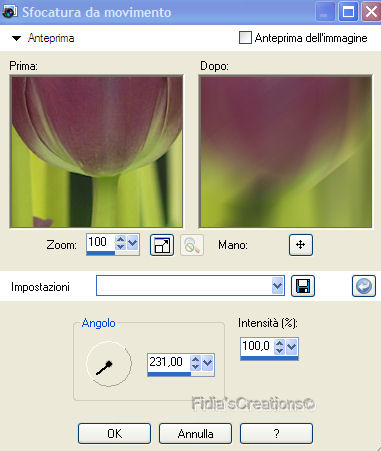
- 4 -
Attiva flowerpond_wisdom_designs e vai a Copia
Torna al tuo lavoro e vai a Modifica - Incolla come nuovo livello
Immagine - Ridimensiona al 140%, tutti i livelli non selezionato
Posiziona in basso a sinistra
Cambia la modalità di miscelatura in Luce diffusa
Livelli - Duplica
- 5 -
Attiva covered rock1_wisdom_designs e vai a Modifica - Copia
Torna al tuo lavoro e vai a Modifica - Incolla come nuovo livello
Immagine - Rifletti
Posiziona in basso a destra
- 6 -
Attiva autumn mist leaves_wisdom_designs e vai a Modifica - Copia
Torna al tuo lavoro e vai a Modifica - Incolla come nuovo livello
Immagine - Rifletti
Posiziona in alto a destra come l'immagine finita
Cambia la modalità di miscelatura in Luce diffusa
- 7 -
Attiva fall_wisdom_designs e vai a Modifica - Copia
Torna al tuo lavoro e vai a Modifica - Incolla come nuovo livello
Posiziona in alto a sinistra
Cambia la modalità di miscelatura in Luminanza
Abbassa l'opacita del livello a 14
Livelli - Disponi - Sposta giù per 3 volte
- 8 -
Livelli - Unisci - Unisci visibile
- 9 -
Attiva fairyquenn_wisdom_designs e vai a Modifica - Copia
Torna al tuo lavoro e vai a Modifica - Incolla come nuovo livello
Posiziona come l'immagine finita
- 10 -
Immagine - Aggiungi bordatura 1 px colore #8e426b
Immagine - Aggiungi bordatura 25 px colore bianco
Immagine - Aggiungi bordatura 1 px colore #8e426b
- 11 -
Attiva lo strumento bacchetta magica tolleranza e sfumatura 0 e seleziona la
cornice bianca
Attiva l'immagine che avevi minimizzato
Modifica - Copia
Torna al tuo lavoro e vai a Modifica - Incolla nella selezione
Regola - Sfocatura - Sfocatura da movimento come al punto 3
Selezioni - Deseleziona
- 12 -
Firma il tuo lavoro su un nuovo livello
Livelli - Unisci - Unisci tutto (appiattisci)
Salva in formato JPG
***
Se hai problemi nell'esecuzione del tutorial o, semplicemente, per dirmi che
ti è piaciuto
scrivimi

***
Le mie traduzioni sono registrate presso
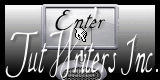
***
Indietro
20 agosto 2012
©Fidia's Creations
All Rights Reserved
Designed and Maintained by Fidia's Creations